Reparar el clic derecho que no funciona en Windows 10
Publicado: 2018-03-23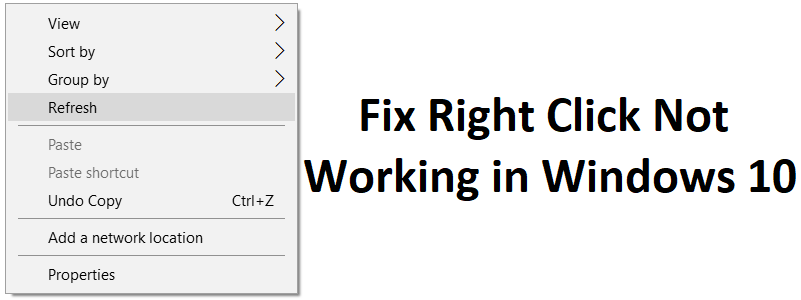
Arreglar el clic derecho que no funciona en Windows 10: si recientemente actualizó a Windows 10 o si actualizó su Windows a una versión más nueva, es probable que haya enfrentado este problema en el que el clic derecho no funciona en absoluto. El menú contextual del botón derecho no aparece, básicamente cuando haces clic con el botón derecho no pasa nada. No podrá hacer clic con el botón derecho en ningún archivo o carpeta. Algunos usuarios también informaron que después de hacer clic con el botón derecho, toda la pantalla queda en blanco, la carpeta se cierra y todos los íconos se organizan automáticamente en la esquina superior izquierda de la pantalla.
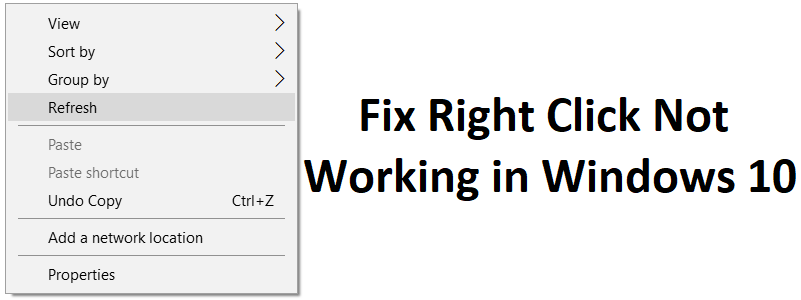
Ahora, algunos usuarios informaron que solo podían hacer clic con el botón derecho en "Esta PC" o en la Papelera de reciclaje. El principal problema parece ser Windows Shell Extension , ya que a veces las extensiones de terceros pueden corromperse y hacer que el clic derecho no funcione. Pero no se limita a esto, ya que el problema también puede deberse a controladores de tarjetas gráficas obsoletos o incompatibles, archivos de sistema dañados, archivos de registro dañados, virus o malware, etc. Entonces, sin perder tiempo, veamos cómo arreglar el clic derecho que no funciona en Windows 10 con la ayuda de la guía que aparece a continuación.
Contenido
- Reparar el clic derecho que no funciona en Windows 10
- Método 1: ejecutar SFC y DISM
- Método 2: desactivar el modo tableta
- Método 3: use ShellExView para deshabilitar la extensión problemática
- Método 4: actualizar los controladores de pantalla
- Método 5: Ejecute CCleaner y Malwarebytes
- Método 6: asegúrese de que el panel táctil esté funcionando
- Método 7: habilitar el panel táctil
- Método 8: Actualizar el controlador del mouse/panel táctil
- Método 9: reinstalar los controladores del mouse
- Método 10: ejecutar la restauración del sistema
Reparar el clic derecho que no funciona en Windows 10
Asegúrate de crear un punto de restauración en caso de que algo salga mal.
Método 1: ejecutar SFC y DISM
1.Presione la tecla de Windows + X y luego haga clic en Símbolo del sistema (Administrador).
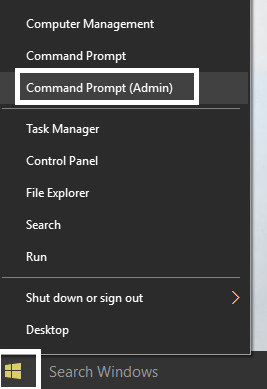
2.Ahora escriba lo siguiente en el cmd y presione enter:
sfc /escanear ahora sfc /scannow /offbootdir=c:\ /offwindir=c:\windows (si lo anterior falla, pruebe con este)
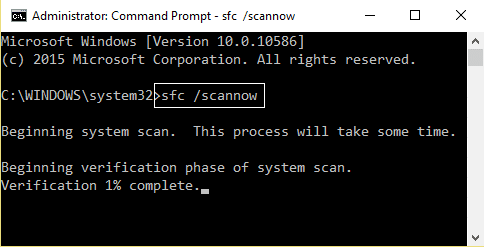
3.Espere a que termine el proceso anterior y, una vez hecho, reinicie su PC.
4. Vuelva a abrir cmd y escriba el siguiente comando y presione enter después de cada uno:
a) Desactivar/En línea/Imagen de limpieza/Comprobar salud b) Desactivar /En línea /Imagen de limpieza /ScanHealth c) Desactivar /En línea /Imagen de limpieza /Restaurar salud
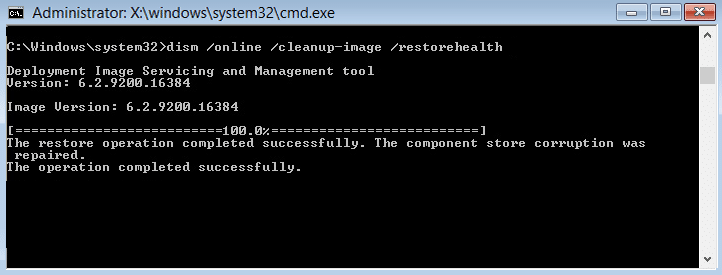
5. Deje que se ejecute el comando DISM y espere a que finalice.
6. Si el comando anterior no funciona, intente con el siguiente:
Dism /Image:C:\offline /Cleanup-Image /RestoreHealth /Fuente:c:\test\mount\windows Desactivar /En línea /Imagen de limpieza /RestoreHealth /Fuente:c:\test\mount\windows /LimitAccess
Nota: Reemplace C:\RepairSource\Windows con la ubicación de su fuente de reparación (disco de instalación o recuperación de Windows).
7.Reinicie su PC para guardar los cambios y ver si puede corregir el clic derecho que no funciona en Windows 10.
Método 2: desactivar el modo tableta
1.Presione la tecla de Windows + I para abrir Configuración y luego haga clic en Sistema.
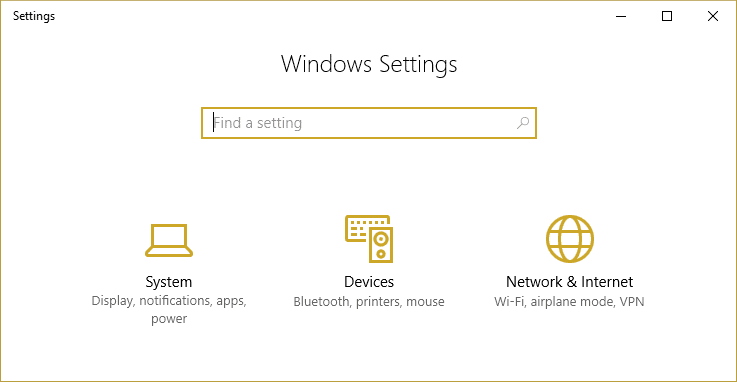
2.En el menú de la izquierda, haga clic en Modo tableta.
3. Ahora, desde el menú desplegable " Cuando inicie sesión ", seleccione " Usar modo de escritorio ".
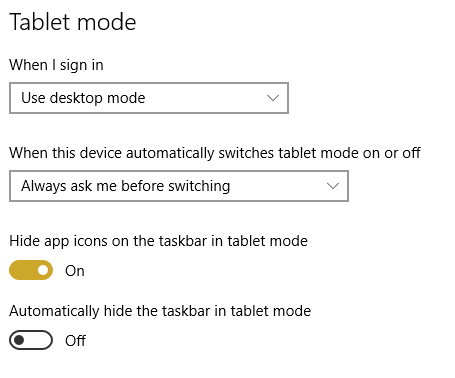
4.Reinicie su PC para guardar los cambios.
Método 3: use ShellExView para deshabilitar la extensión problemática
Si tiene un menú contextual que tiene muchas extensiones de shell de terceros, entonces es posible que una de ellas esté dañada y es por eso que está causando el problema del clic derecho que no funciona. Además, muchas extensiones de shell juntas pueden causar el retraso, así que asegúrese de deshabilitar todas las extensiones de shell innecesarias.
1.Descargue el programa desde aquí y luego haga clic derecho sobre él y seleccione Ejecutar como administrador (no necesita instalarlo).
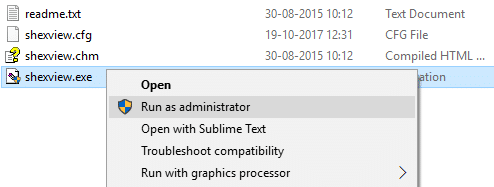
2.Desde el menú, haga clic en Opciones , luego haga clic en Filtrar por tipo de extensión y seleccione Menú contextual.
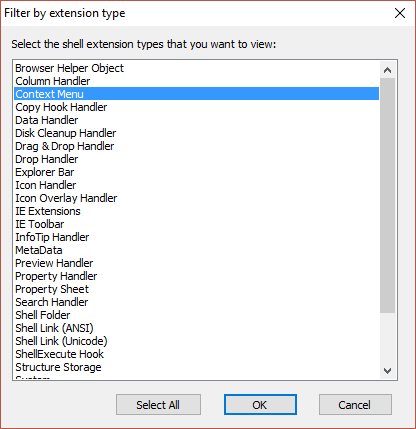
3.En la siguiente pantalla, verá una lista de entradas, debajo de estas, las entradas marcadas con el fondo rosa serán instaladas por software de terceros.
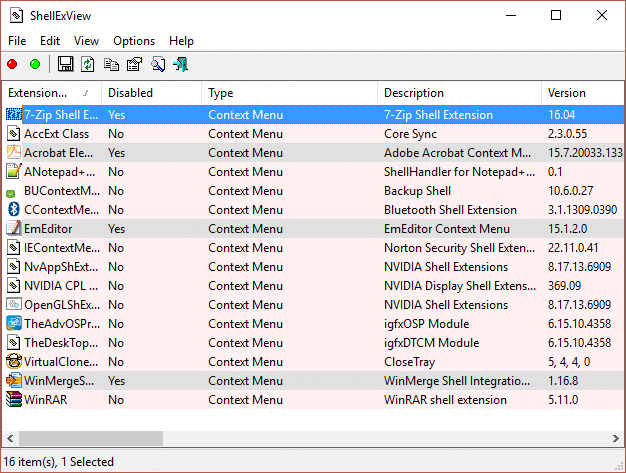
4. Mantenga presionada la tecla CTRL y seleccione todas las entradas anteriores marcadas con el fondo rosa, luego haga clic en el botón rojo en la esquina superior izquierda para desactivar.
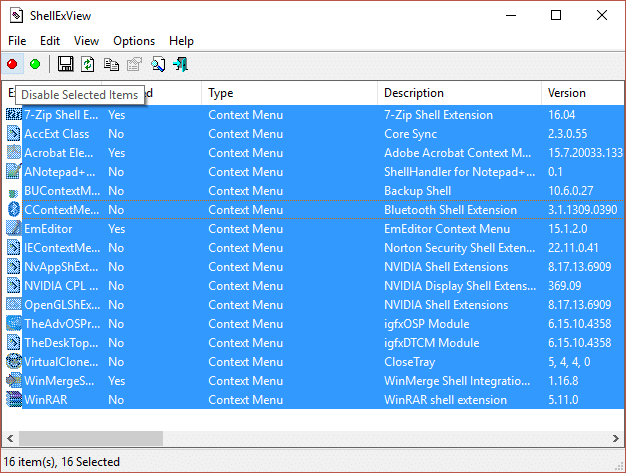
5.Reinicie su PC para guardar los cambios y ver si puede corregir el clic derecho que no funciona en Windows 10.
6. Si el problema se resuelve, definitivamente fue causado por una de las extensiones de shell y para averiguar cuál fue el culpable, simplemente puede comenzar a habilitar las extensiones una por una hasta que el problema vuelva a ocurrir.
7.Simplemente deshabilite esa extensión en particular y luego desinstale el software asociado con ella.
8.Reinicie su PC para guardar los cambios.
Método 4: actualizar los controladores de pantalla
1.Presione la tecla de Windows + R, luego escriba " devmgmt.msc " (sin comillas) y presione Intro para abrir el Administrador de dispositivos.
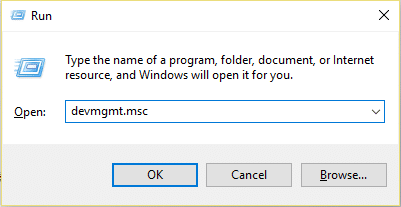
2.A continuación, expanda los adaptadores de pantalla y haga clic con el botón derecho en su tarjeta gráfica Nvidia y seleccione Habilitar.
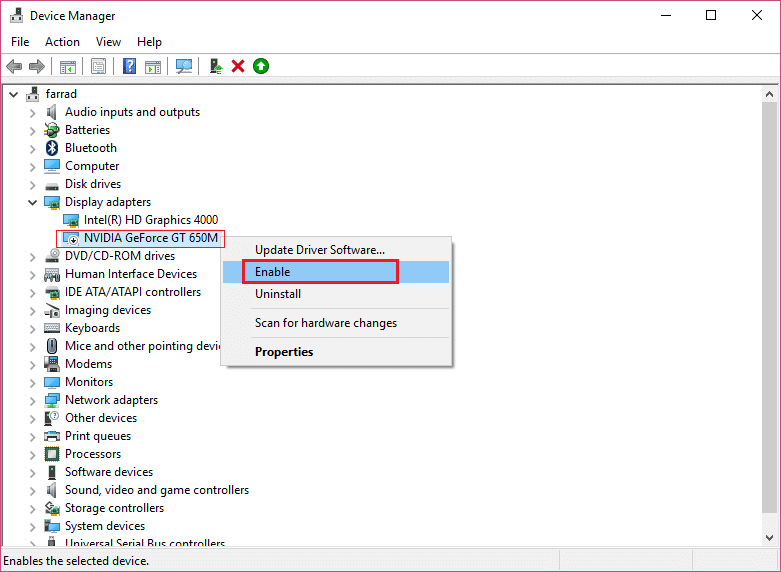
3. Una vez que haya hecho esto nuevamente, haga clic derecho en su tarjeta gráfica y seleccione " Actualizar software de controlador". “
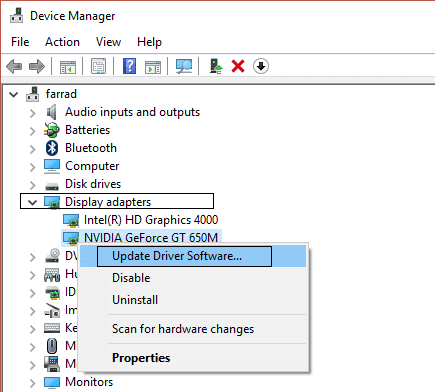
4.Seleccione " Buscar automáticamente el software del controlador actualizado " y deje que finalice el proceso.
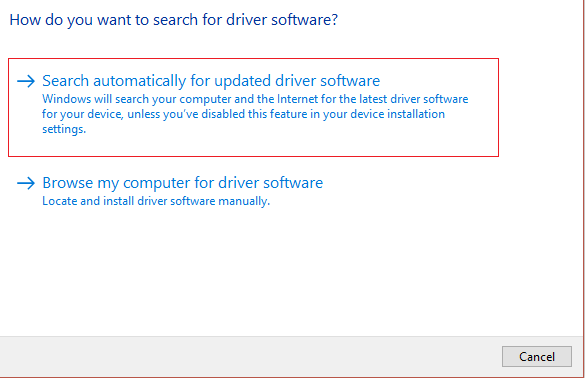

5. Si el paso anterior pudo solucionar su problema, entonces muy bien, si no, continúe.
6.Vuelva a seleccionar " Actualizar software de controlador ", pero esta vez en la siguiente pantalla, seleccione " Buscar software de controlador en mi computadora". “
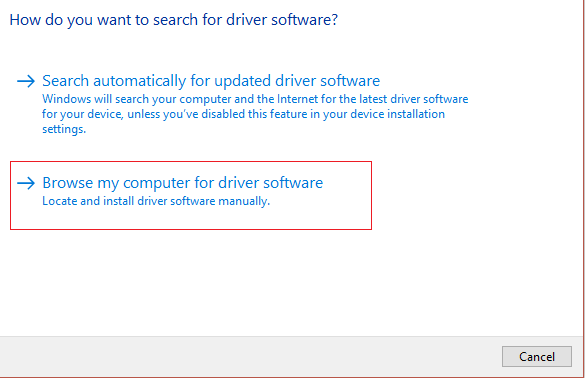
7. Ahora seleccione " Permítame elegir de una lista de controladores de dispositivos en mi computadora ".
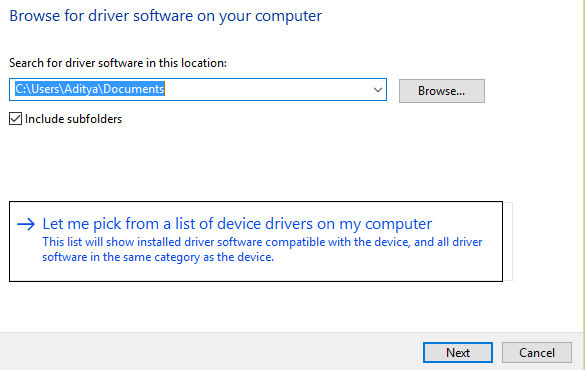
8.Finalmente, seleccione el controlador compatible de la lista para su tarjeta gráfica Nvidia y haga clic en Siguiente.
9. Deje que el proceso anterior termine y reinicie su PC para guardar los cambios. Después de actualizar la tarjeta gráfica, es posible que pueda corregir el clic derecho que no funciona en Windows 10.
Método 5: Ejecute CCleaner y Malwarebytes
1.Descargue e instale CCleaner y Malwarebytes.
2.Ejecute Malwarebytes y deje que escanee su sistema en busca de archivos dañinos.
3.Si se encuentra malware, lo eliminará automáticamente.
4. Ahora ejecute CCleaner y en la sección "Limpiador", en la pestaña de Windows, sugerimos verificar las siguientes selecciones para limpiar:
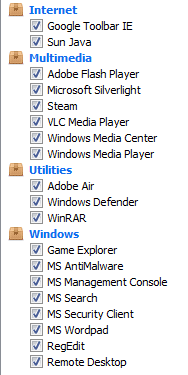
5. Una vez que se haya asegurado de verificar los puntos correctos, simplemente haga clic en Ejecutar limpiador y deje que CCleaner siga su curso.
6. Para limpiar más su sistema, seleccione la pestaña Registro y asegúrese de que lo siguiente esté marcado:
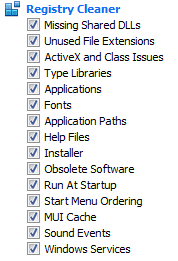
7.Seleccione Buscar problemas y permita que CCleaner analice, luego haga clic en Solucionar problemas seleccionados.
8. Cuando CCleaner pregunta: " ¿Desea hacer una copia de seguridad de los cambios en el registro?" ” seleccione Sí.
9.Una vez que se haya completado la copia de seguridad, seleccione Solucionar todos los problemas seleccionados.
10.Reinicie su PC para guardar los cambios.
Método 6: asegúrese de que el panel táctil esté funcionando
A veces, este problema puede surgir debido a que el panel táctil está deshabilitado y esto puede suceder por error, por lo que siempre es una buena idea verificar que este no sea el caso aquí. Las diferentes computadoras portátiles tienen una combinación diferente para habilitar/deshabilitar el panel táctil, por ejemplo, en mi computadora portátil Dell, la combinación es Fn + F3, en Lenovo es Fn + F8, etc.
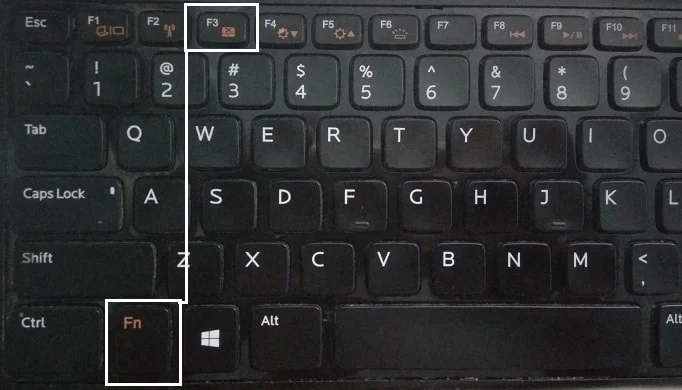
El problema del panel táctil no funciona a veces puede ocurrir porque el panel táctil puede estar deshabilitado desde el BIOS. Para solucionar este problema, debe habilitar el panel táctil desde el BIOS. Inicie su Windows y tan pronto como aparezcan las pantallas de inicio, presione la tecla F2 o F8 o DEL.
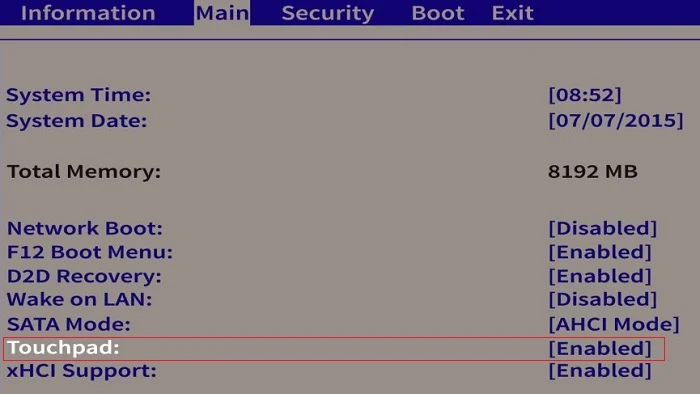
Método 7: habilitar el panel táctil
1.Presione la tecla de Windows + I y luego seleccione Dispositivos.
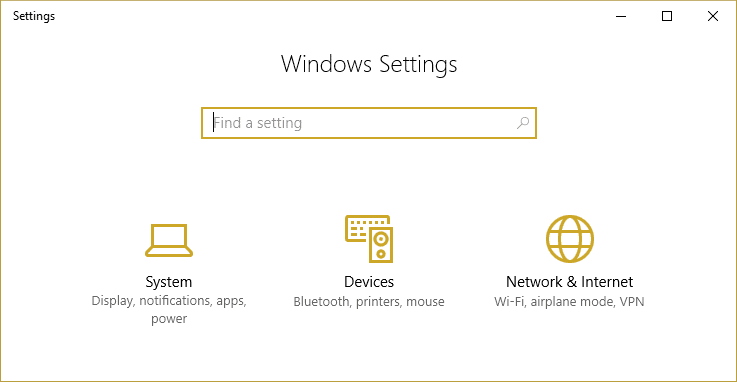
2.Seleccione Ratón y panel táctil en el menú de la izquierda y luego haga clic en Opciones de ratón adicionales.
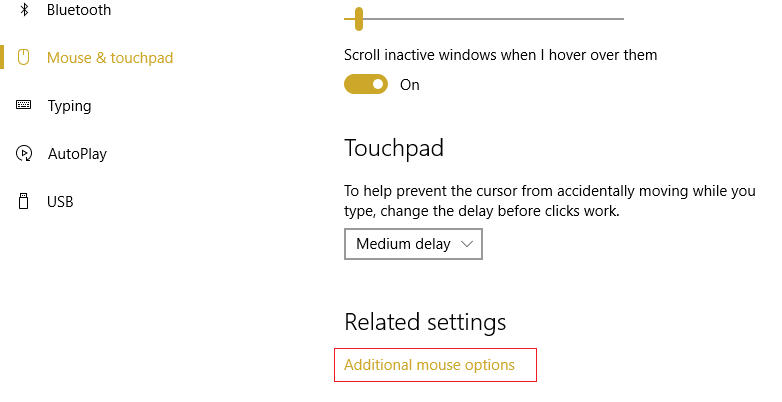
3. Ahora cambie a la última pestaña en la ventana Propiedades del mouse y el nombre de esta pestaña depende del fabricante, como Configuración del dispositivo, Synaptics o ELAN, etc.
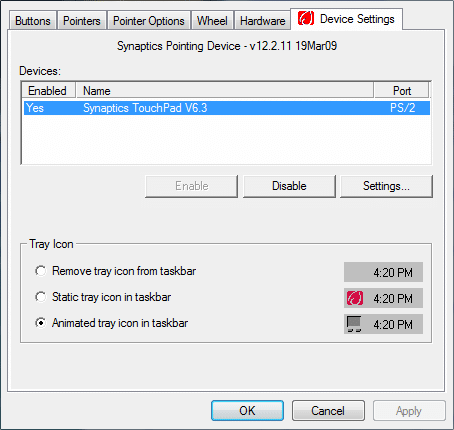
4. A continuación, haga clic en su dispositivo y luego haga clic en " Habilitar". “
5.Reinicie su PC para guardar los cambios.
Esto debería solucionar el problema del clic derecho que no funciona en Windows 10, pero si aún tiene problemas con el panel táctil, continúe con el siguiente método.
Método 8: Actualizar el controlador del mouse/panel táctil
1.Presione la tecla de Windows + X y luego seleccione Administrador de dispositivos.
2. Expanda Ratones y otros dispositivos señaladores.
3.Seleccione su dispositivo de mouse en mi caso, es Dell Touchpad y presione Entrar para abrir su ventana de Propiedades.
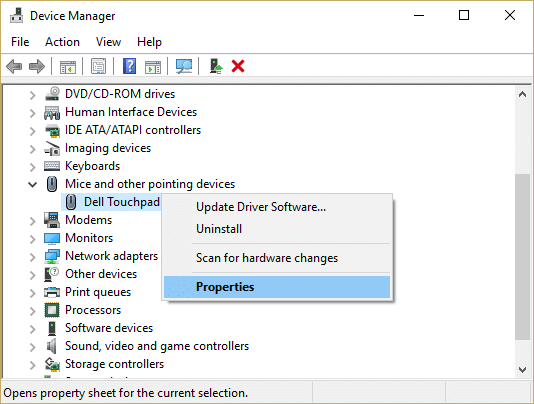
4.Cambie a la pestaña Controlador y haga clic en Actualizar controlador.
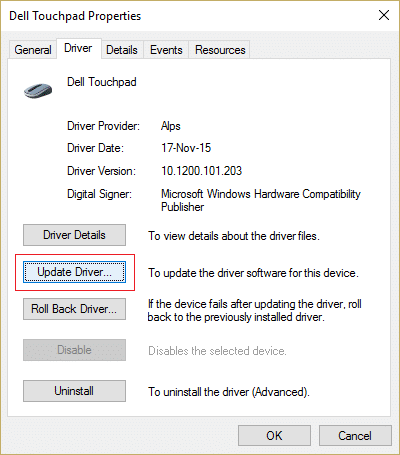
5.Ahora seleccione Buscar en mi computadora el software del controlador.
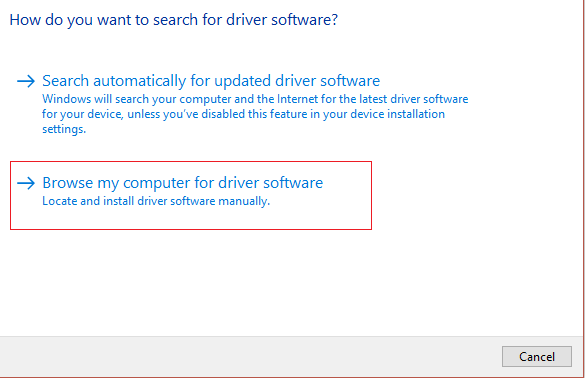
6.A continuación, seleccione Permitirme elegir de una lista de controladores de dispositivos en mi computadora.
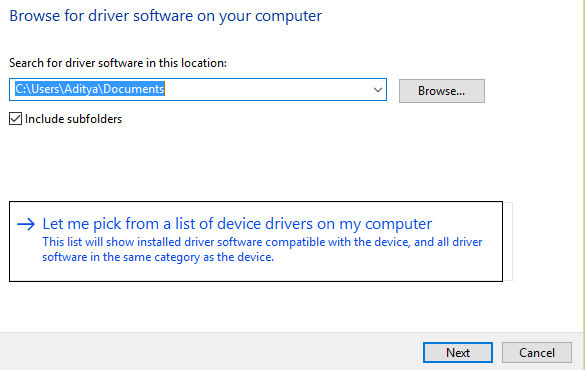
7.Seleccione Ratón compatible con PS/2 de la lista y haga clic en Siguiente.
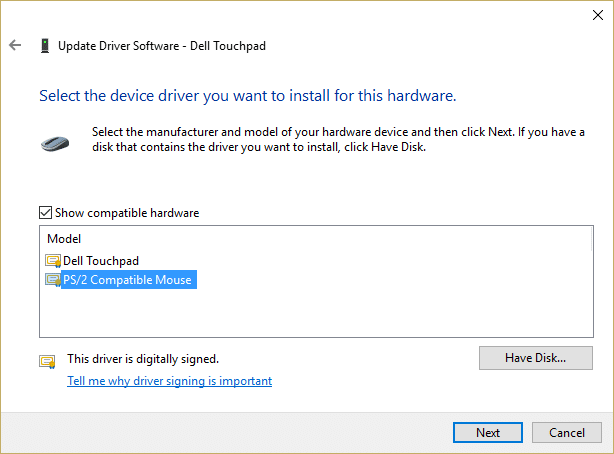
8.Después de instalar el controlador, reinicie su PC para guardar los cambios.
Método 9: reinstalar los controladores del mouse
1.Escriba control en Windows Search y luego haga clic en Panel de control desde los resultados de búsqueda
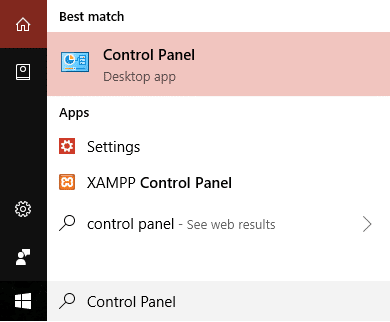
2.En la ventana del administrador de dispositivos, expanda Ratones y otros dispositivos señaladores.
3.Haga clic con el botón derecho en el mouse/panel táctil y luego seleccione Desinstalar.
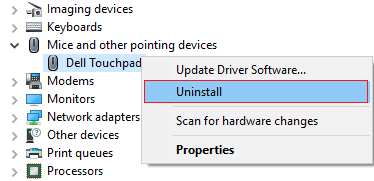
4.Si solicita confirmación, seleccione Sí.
5.Reinicie su PC para guardar los cambios.
6.Windows instalará automáticamente los controladores predeterminados para su mouse y reparará el clic derecho que no funciona en Windows 10.
Método 10: ejecutar la restauración del sistema
Restaurar sistema siempre funciona para resolver el error, por lo tanto, Restaurar sistema definitivamente puede ayudarlo a corregir este error. Entonces, sin perder tiempo, ejecute la restauración del sistema para corregir el clic derecho que no funciona en Windows 10.
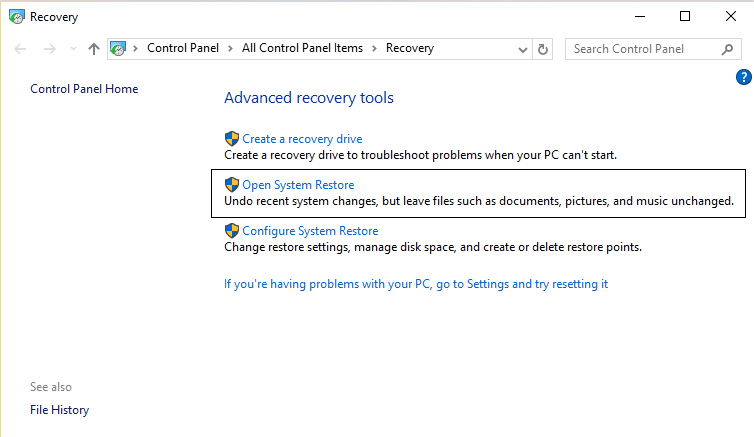
Recomendado:
- Arreglar bloqueos de Regedit.exe al buscar a través del Registro
- Arreglar el teclado numérico que no funciona en Windows 10
- Cómo reparar la unidad de CD/DVD que no puede leer discos
- Reparar El editor del Registro ha dejado de funcionar
Eso es todo, ha arreglado con éxito el clic derecho que no funciona en Windows 10 , pero si todavía tiene alguna pregunta con respecto a esta publicación, no dude en hacerla en la sección de comentarios.
